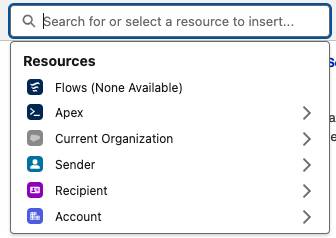创建提示模板并使其进行基础训练
学习目标
完成本单元后,您将能够:
- 描述落地训练是什么。
- 使用提示生成器创建销售电子邮件提示模板。
- 将资源添加到提示模板。
- 使用 Apex 类向提示模板提供数据。
Trailcast
如果您想收听本模块的录音,请使用以下播放器。听完这段录音后,记得返回每个单元,查看资源,然后完成相关评估。
原因和方式
在提示生成器:快速了解模块中,Salesforce 管理员 Linda Rosenberg 想要借助提示模版将任务自动化,从而降低销售团队的人工工作量。在此模块中,我们将继续深入了解,介绍她这样做的原因和方式。
构建销售电子邮件提示模板
Linda 需要创建一个她的销售团队可以用来生成电子邮件的模版。她希望减少团队花在为客户创建产品活动邀请上的时间。
为了实现这一点,Linda 导航到 Salesforce 设置中的提示生成器。导航到提示生成器后,显示的第一页就是提示生成器探索页。这里您会看到:
- 帮您详细了解提示生成器功能的指导。
- 提示模版逐步解说和示例。
- 所有现有提示模板及其类型、类别和状态的列表。
- 编辑和删除现有提示模板的功能。

在探索页,Linda 也可以创建一个提示模版。她单击 New Prompt Template(新建提示模版)按钮。
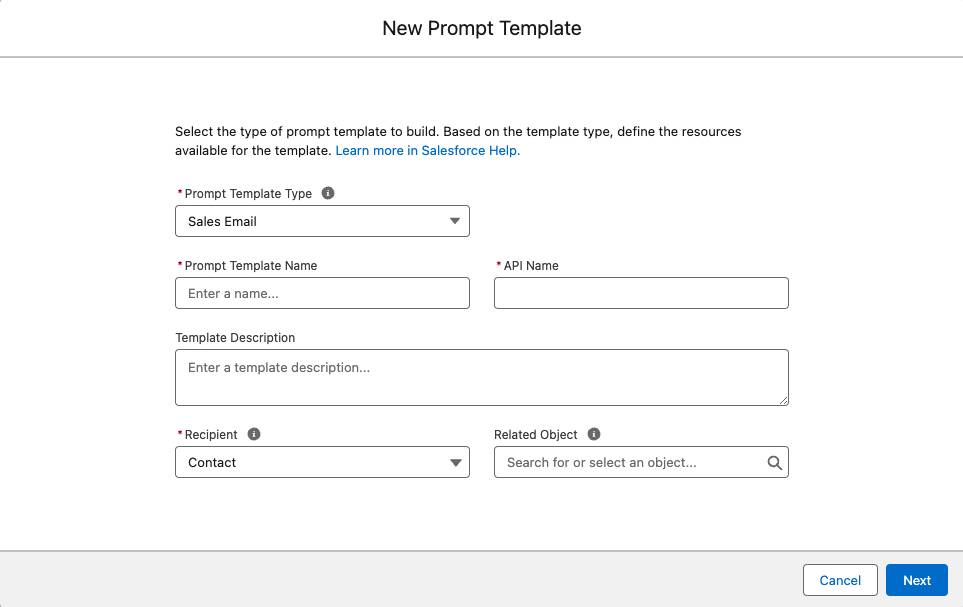
Linda 开始填写模板类型设置屏幕中的字段。
设置提示模版时,目标明确很重要。此例中,Linda 必须思考公司的客户是谁,以及销售团队希望客户在电子邮件中看到什么。
Linda 知道电子邮件将发给所有 Cloud Kicks 联系人。因此,Contact(联系人)是收件人对象。她做出如下选择,完成了模版类型设置:
- 提示模版类型:Sales Email(销售电子邮件)
- Prompt Template Name(提示模板名称):
Invite Customer to Local Product Event(邀请客户参加本地产品活动) - API Name(API 名称):
Invite_Customer_to_Local_Product_Event - Template Description(模板描述):
Email customer to invite to local product event.(向客户发电子邮件邀请参加本地产品活动。) - 收件人:Contact(联系人)
- 相关对象:Account(客户)
让您的模板进行落地训练
让模板具体化可以让模版更有效。具体化的另一种表达方式是模版落地训练。
Linda 定义了模版类型后,便开始在提示模版工作区中起草提示并进行落地训练。

Linda 包含了客户名称、发件人、头衔以及活动的详细信息。
|
您是一名 Salesforce 管理员,名叫 Linda Rosenberg,来自 Cloud Kicks。您的潜在客户是 Rob Hutchinson,Acme Inc. 的董事,该公司总部位于安大略省多伦多。 在电子邮件中,用不超过 70 个字邀请潜在客户参加于 9 月 18 日举行的活动“Floating on Clouds: Toronto Kickoff”,这是一项帮助 Cloud Kicks 新老客户建立联系并预览即将推出产品的活动。向潜在客户解释参加活动可能获得的好处,并提到如果他们需要更多信息,您很乐意在活动现场或在线上与他们进一步交流。 |
|---|
提示看起来很棒。但是,这第一稿仅针对一个特定收件人和发件人。如果这个提示只会用一次倒也无可厚非。但提示模版的概念就是可以用于所有发件人或收件人。她需要将公司的 CRM 数据自动引入模板并进行落地训练的方式。
幸好,Linda 知道自己可以用合并字段、Apex 和 Flow 作为资源让提示生成器安全地访问 Salesforce 数据。
向提示模版添加合并字段
Linda 审阅了她的提示,寻找可以使用合并字段,让提示从硬编码一次性使用转变为可重复用于所有发件人和收件人的位置。
|
您是一名 Salesforce 管理员,名叫 Linda Rosenberg,来自 Cloud Kicks。您的潜在客户是 Rob Hutchinson,一名董事。他们的总部位于安大略省多伦多。 在电子邮件中,用不超过 70 个字邀请潜在客户参加于 9 月 18 日举行的活动“Floating on Clouds: Toronto Kickoff”,这是一项帮助 Cloud Kicks 新老客户建立联系并预览即将推出产品的活动。向潜在客户解释参加活动可能获得的好处,并提到如果他们需要更多信息,您很乐意在活动现场或在线上与他们进一步交流。 |
|---|
在 Prompt Template Workspace(提示模版工作区)中,Linda 使用 Resources(资源)选项列表选择要用的资源类型。她看到有多个可用于销售电子邮件提示模板的选项。当前组织、发件人和收件人都可以用在她的提示模板中。
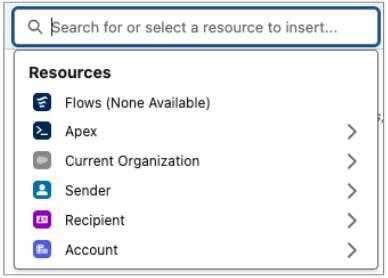
在 Resources(资源)选项列表中,Linda 选了 Sender(发件人)和 Recipient(收件人),然后选了特定信息,如头衔、名字、公司等,对提示模版进行落地训练。她保存了更改。
|
|
|---|
|
您是一名 在电子邮件中,用不超过 70 个字邀请潜在客户参加于 9 月 18 日举行的活动"Floating on Clouds: Toronto Kickoff",这是一项帮助 Cloud Kicks 新老客户建立联系并预览即将推出产品的活动。向潜在客户解释参加活动可能获得的好处,并提到如果他们需要更多信息,您很乐意在活动现场或在线上与他们进一步交流。 |
|---|
完成后,她注意到,提示中还有一处需要改进才能显示正确的响应: 9 月 18 日 "Floating on Clouds: Toronto Kickoff"。
在 Cloud Kicks,“Floating on Clouds”是全国范围内的活动,在各个城市招待本地客户。Linda 希望确保销售电子邮件提示模版尽可能的个性化,生成可以邀请客户参加本地活动的电子邮件。
Linda 知道这部分仅使用合并字段是不够的。她需要将逻辑纳入她的提示模板中。有多种方法可以在提示生成器中实现此目的,包括使用 Apex 或模板触发的提示流。首先,我们来探讨一下如何在提示模板中使用 Apex。
将 Apex 添加到提示模板
如果您想在提示中使用来自 SOQL 查询或外部 API 的数据,请考虑 Apex。如果要生成格式良好的 JSON 或进行编程式数据筛选,Apex 也很有效。
在本例中,Linda 希望创建一个 Apex 类,用于查找与给定联系人接近的活动,并返回活动名称、主题、地点和开始时间。她使用 Developer Console 创建了一个名为 ContactEvents 的类,其中的方法注释为 InvocableMethod。InvocableMethod 必须接受 List<Request>,其中 Request(请求)类中定义的输入与提示中的输入匹配。此外,InvocableMethod 必须使用与模板类型匹配的 CapabilityType 进行标记。
创建类后,Linda 返回提示生成器中的提示模板工作区,并注意到 Apex 现在是一个资源。她通过单击 Resources(资源)并选择 Apex 来添加 Apex 类。
|
|
|---|
|
您是一名 在电子邮件中,用不超过 70 个字邀请潜在客户参加为 Cloud Kicks 新老客户举办的活动,以建立联系并预览即将推出的产品。向潜在客户解释参加活动可能获得的好处,并提到如果他们需要更多信息,您很乐意在活动现场或在线上与他们进一步交流。 将以下活动信息添加到电子邮件中: |
|---|
非常好!现在不再引用单个活动。Linda 可以依靠她的 Apex 类返回接近指定联系人的活动。